公告版位
目前分類:維修工具 (8)
- Jun 30 Thu 2011 23:06
EZ100PU讀卡機驅動程式下載
- Aug 29 Sun 2010 20:29
VMware Workstation 的新增虛擬系統
1.File→New→Virtual Machine→下一步

2.設定方式,選「Typical」預設方式→Next >。

3.選擇你要從那裡安裝作業系統,這裡我選「I will install operating system later.」我暫不安裝作業系統,按「Next >」

4.作業系統,看你是要安裝什麼,就選什麼→下一步。

5.你的虛擬系統的名稱及存在那裡,你可以按「Browse」,選你要存的位置→下一步。

6.選擇硬碟的大小,我用40G,最好勾選「Split virtual disk into multiple files」,讓大於2GB的檔案分割,方便燒錄,否則燒錄軟體不能燒錄大於2GB的檔案→完成。

7.按「Finish」完成。

OK6論壇:http://ok6.cc
- May 23 Sun 2010 14:52
WINDOWS的資料夾代號
%ALLUSERSPROFILE%:All Users設定檔的資料夾位置。
%APPDATA%:目前使用者的Application Data資料夾位置。
%CD%:目前的工作資料夾。
%CLIENTNAME%:目前使用者的NETBIOS電腦名稱。
%CMDCMDLINE%:處理目前命令提示字元視窗命令的cmd.exe的完整路徑。
%CMDEXTVERSION%:目前Command Processor Extensions的版本。
%CommonProgramFiles%:Common Files資料夾的路徑。
%COMPUTERNAME%:電腦名稱。
%COMSPEC%::命令提示字元視窗的解譯程式路徑,通常與%CMDCMDLINE%相同。
%ERRORLEVEL%:最近執行過的命令的錯誤碼;非零的值表示發生過的錯誤碼。
%HomeDrive%:使用者目錄的磁碟機。
%HomePath%:使用者家目錄。
%HOMESHARE%:目前使用者共用資料夾的網路路徑。
%LOGONSEVER%:目前使用者所登入的網路控制器名稱。
%NUMBER_OF_PROCESSORS%:電腦的處理器數量。
%OS%:作業系統名稱,其值固定為Windows_NT。
%Path%:執行檔的搜尋路徑。
%PATHEXT%:作業系統是為執行檔的副檔名。
%PROCESSOR_ARCHITECTU RE%:處理器的架構名稱,例如x86。
%PROCESSOR_IDENTFIER%:說明處理器的文字(不一定會有此環境變數)。
%PROCESSOR_LEVEL%:處理器的model number。
%PROCESSOR_REVISION%:處理器的revision number。
%ProgramFiles%:應用程式目錄,預設是C:\Program Files。
%PROMPT%:目前解譯程式的命令提示字串。
%RANDOM%:顯示0到32767之間的十進位整數亂數。
%SESSIONNAME%:連上終端伺服器的session names。
%SystemDrive%:系統磁碟機,預設是C:。
%SystemRoot%:系統根目錄,預設是C:\WINNT或C:\WINDOWS。
%SystemDirectory%:系統目錄,預設是C:\WINNT\System32或C:\WINDOWS\System32。
%Temp%、%Tmp%:暫存檔目錄。
%TIME%:目前的系統時間。
%UserDomain%:包含使用者帳號的網域名稱,或者電腦名稱。
%UserName%:使用者帳號名稱。
%USERPROFILE%:目前使用者的設定檔路徑。
%WinDir%:Windows目錄,預設是C:\WINNT或C:\WINDOWS。
- Nov 17 Tue 2009 10:20
NERO燒錄iso檔及nrg檔的方法
1.燒錄機>>燒錄映像檔

2.按「燒錄」,就可以把映像檔燒成光碟了。

- Nov 03 Tue 2009 15:11
Ghost教學—三分鐘快速安裝WINDOWS XP
可以先把WINDOWS XP備份,在XP中毒或不能開機時,快速還原系統。
進入GHOST:開機後輸入「ghost 」
A:\>ghost Ã
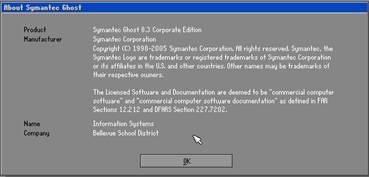
出現第一個畫面,按「OK」 。

選單:
1. Local / Disk / To Disk:把硬碟資料拷貝到另一顆硬碟「要有二個硬碟才可以用,一個裝在IDE1的Primary,一個裝在其他的位置,如:IDE2的Primary」。
2. Local / Disk / To Image:把整個硬碟的資料拷貝成一個映像檔案「.gho」,可以燒錄在光碟片「DVD」。
3. Local / Disk / From Image:從映像檔「.gho」把資料拷貝到硬碟,當XP不能開機時,可以把映像檔案的資料還原回硬碟。
4. Local / Partition / To Partition:從分割區拷貝到另一顆分割區「可以使用這個方法,把第一個硬碟C槽的資料拷貝到另一個硬碟的C槽」。
5. Local / Partition / To Image:從分割區拷貝成一個映像檔,如果只有一個硬碟,而有分割成二個分割區時,可以把硬碟C槽的資料拷貝到D槽的「.gho」映像檔,當C槽不能開時,可以從D槽的「.gho」映像檔還原。
6. Local / Partition / From Image:從映像檔拷貝到分割區,當C槽不能開時,可以從D槽或光碟片「DVD」的「.gho」映像檔還原。
:備份C槽的方法「假設只有一個硬碟,二個分割區」:
1. Local / Partition / To Image。「按鍵盤的ñòïð鍵,可以移動光棒。」
出現「Select local source drive clicking on the drive number」,因為只有一個硬碟,所以這裡只顯示一個硬碟的型號,按 。
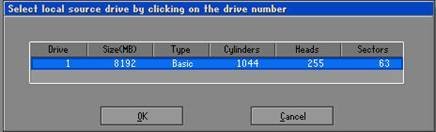
2. 出現「Select source partition(s) from Basic drive:1」按 後,請注意:「OK」的O下面有一個底線,所以要按「Alt + O」,表示按「OK」。
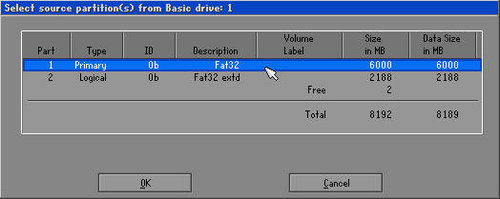
3. 按「Alt + i」, 按「ò」選「D: 1:2 []FAT drive」,按「Alt + n」,輸入檔案名稱,按「Alt + s」存檔就可以了。

4. 出現「Compress Image(1916)」:壓縮方式,No代表不壓縮。Fast代表快速壓縮,檔案較小。High代表最高壓縮,檔案最小,速度較慢。
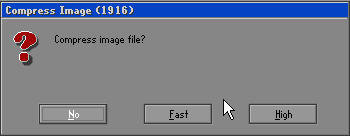
5. 出現「Question(1837)」:按「Alt + y」。

6. 最後出現「Image Creation Complete(1925)」:按「Continue」完成。

:將映像檔「123.gho」還原到硬碟:
1. Local / Partition / From Image:「Alt+i」「ò」選「D: 1:2 []FAT drive按「Alt + O」」

2. 出現「Select source partition from image file」, 按「Alt + O」

3. 出現「Select local destination driver by clicking on the drive number」, 按「Alt + O」。

4. 出現「Select destination partition from Basic drive:1」,按「Alt + O」。

5. 「Alt+Y」,最後「Alt+R」重新開機就完成了

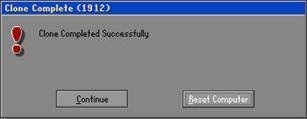
- Nov 03 Tue 2009 15:08
有很多的開機片哦, 要維修的人會有需要
- Nov 03 Tue 2009 14:57
酒精-Alcohol 120%-燒錄光碟映像檔的方法
很多人都會有在網路上抓光碟映像檔mds及mdf,這是酒精Alcohol 120% 的光碟映像檔你可以在網路上找到軟體,並安裝。
1.進入Alcohol 120%

2.點「映像檔燒錄精靈」
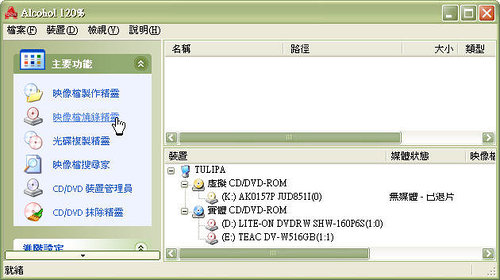
3.按「瀏覽」選擇mds的檔案,按「開啟」。

4.按「下一步」

5.按「開始」

就可以燒錄了。
- Nov 03 Tue 2009 14:52
VMware Workstation 的新增虛擬系統
1.File→New→Virtual Machine→下一步

2.設定方式,選「Typical」預設方式→Next >。

3.選擇你要從那裡安裝作業系統,這裡我選「I will install operating system later.」我暫不安裝作業系統,按「Next >」

4.作業系統,看你是要安裝什麼,就選什麼→下一步。

5.你的虛擬系統的名稱及存在那裡,你可以按「Browse」,選你要存的位置→下一步。

6.選擇硬碟的大小,我用40G,最好勾選「Split virtual disk into multiple files」,讓大於2GB的檔案分割,方便燒錄,否則燒錄軟體不能燒錄大於2GB的檔案→完成。

7.按「Finish」完成。






 {{ article.title }}
{{ article.title }}